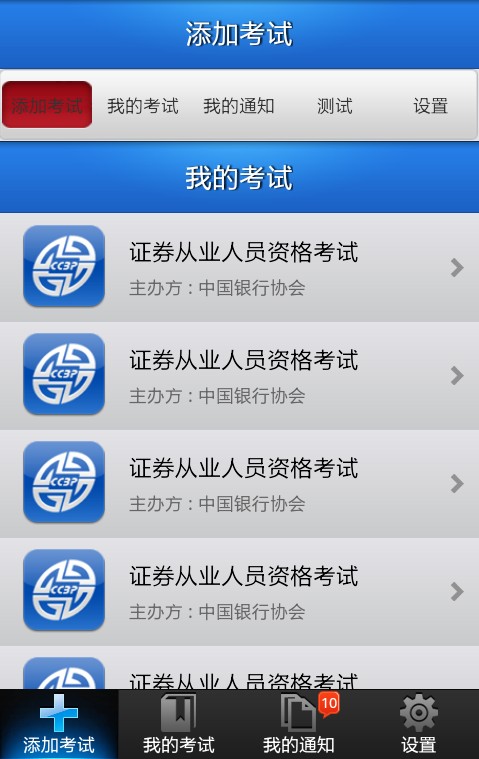
至于顶部导航的具体要用到的图片和布局大家自己调整。
由于前面已经介绍了底部菜单栏了,所以一些重复性的代码就不贴上来了,最后我也会把下载地址贴上大家有兴趣自行下载。
首先看一些顶部导航栏的布局文件:
-
<?xml version="1.0" encoding="utf-8"?>
<LinearLayout xmlns:android="http://schemas.android.com/apk/res/android"
android:layout_width="fill_parent"
android:layout_height="fill_parent"
android:orientation="vertical" >
<include layout="@layout/head" />
<LinearLayout
android:layout_width="fill_parent"
android:layout_height="wrap_content">
<RadioGroup
android:id="@+id/add_tab_group"
android:layout_width="fill_parent"
android:layout_height="wrap_content"
android:gravity="center"
android:paddingTop="6dp"
android:paddingBottom="6dp"
android:background="@drawable/big_button_up"
android:orientation="horizontal"
><RadioButton
android:id="@+id/main_tab_addExam"
style="@style/MMTabButton1"
android:layout_weight="1.0"
android:checked="true"
android:text="添加考试" /><RadioButton
android:id="@+id/main_tab_myExam"
style="@style/MMTabButton1"
android:layout_weight="1.0"
android:text="我的考试" /><RadioButton
android:id="@+id/main_tab_message"
style="@style/MMTabButton1"
android:layout_weight="1.0"
android:text="我的通知" /><RadioButton
android:id="@+id/main_tab_testing"
style="@style/MMTabButton1"
android:layout_weight="1.0"
android:text="测试" />
<RadioButton
android:id="@+id/main_tab_settings"
style="@style/MMTabButton1"
android:layout_weight="1.0"
android:text="设置" />
</RadioGroup>
</LinearLayout>
<LinearLayout
android:id="@+id/container"
android:layout_width="fill_parent"
android:layout_height="fill_parent"
android:layout_weight="1" >
</LinearLayout>
</LinearLayout>
具体宽度样式大家可以自己调节,然后看一下核心类:
-
import android.app.ActivityGroup;
import android.app.AlertDialog;
import android.app.LocalActivityManager;
import android.content.Context;
import android.content.DialogInterface;
import android.content.Intent;
import android.os.Bundle;
import android.view.KeyEvent;
import android.view.View;
import android.view.animation.Animation;
import android.view.animation.AnimationUtils;
import android.widget.Button;
import android.widget.LinearLayout;
import android.widget.RadioGroup;
import android.widget.TextView;
import android.widget.RadioGroup.OnCheckedChangeListener;public class AddExamActivity extends ActivityGroup {
protected Button btn_leftTop, btn_rightTop;
protected TextView tv_head;
private static LocalActivityManager manager;
private RadioGroup radioGroup;
private static LinearLayout container;
public static Context context;
@Override
protected void onCreate(Bundle savedInstanceState) {
// TODO Auto-generated method stub
super.onCreate(savedInstanceState);
setContentView(R.layout.addexam);
context=this;
initHead();
manager=getLocalActivityManager();
container= (LinearLayout)findViewById(R.id.container);
radioGroup=(RadioGroup) this.findViewById(R.id.add_tab_group);
container.removeAllViews();
container.addView(manager.startActivity(
"PAGE_0",
new Intent(context, MyExamActivity.class).addFlags(Intent.FLAG_ACTIVITY_CLEAR_TOP))
.getDecorView());
radioGroup.setOnCheckedChangeListener(new OnCheckedChangeListener() {
@Override
public void onCheckedChanged(RadioGroup group, int checkedId) {
// TODO Auto-generated method stub
switch (checkedId) {
case R.id.main_tab_addExam://添加考试
container.removeAllViews();
container.addView(manager.startActivity(
"PAGE_0",
new Intent(context, MyExamActivity.class).addFlags(Intent.FLAG_ACTIVITY_CLEAR_TOP))
.getDecorView());
break;
case R.id.main_tab_myExam://我的考试
container.removeAllViews();
container.addView(manager.startActivity(
"PAGE_1",
new Intent(context, MyMessageActivity.class).addFlags(Intent.FLAG_ACTIVITY_CLEAR_TOP))
.getDecorView());
break;
case R.id.main_tab_message://我的通知
container.removeAllViews();
container.addView(manager.startActivity(
"PAGE_2",
new Intent(context, SettingActivity.class).addFlags(Intent.FLAG_ACTIVITY_CLEAR_TOP))
.getDecorView());
break;
case R.id.main_tab_testing://测试
container.removeAllViews();
container.addView(manager.startActivity(
"PAGE_3",
new Intent(context, TestingActivity.class).addFlags(Intent.FLAG_ACTIVITY_CLEAR_TOP))
.getDecorView());
break;
case R.id.main_tab_settings://设置
container.removeAllViews();
container.addView(manager.startActivity(
"PAGE_4",
new Intent(context, MyExamActivity.class).addFlags(Intent.FLAG_ACTIVITY_CLEAR_TOP))
.getDecorView());
break;
default:
//tabHost.setCurrentTabByTag("我的考试");
break;
}
}
});
}
public static void changeTo(){
Animation slideLeftIn = AnimationUtils.loadAnimation(context, R.anim.slide_bottom_in_no_alpha);
container.removeAllViews();
container.addView(manager.startActivity(
"PAGE_4",
new Intent(context, MyExamActivity.class).addFlags(Intent.FLAG_ACTIVITY_CLEAR_TOP))
.getDecorView());
container.startAnimation(slideLeftIn);
}
protected void initHead() {
btn_leftTop = (Button) findViewById(R.id.btn_leftTop);
btn_rightTop = (Button) findViewById(R.id.btn_rightTop);
tv_head = (TextView) findViewById(R.id.tv_head);
btn_leftTop.setVisibility(View.INVISIBLE);
tv_head.setText("添加考试");
}
@Override
public boolean onKeyDown(int keyCode, KeyEvent event) {
// TODO Auto-generated method stubif (keyCode == KeyEvent.KEYCODE_BACK) {
AlertDialog.Builder builder = new AlertDialog.Builder(getParent());
builder.setMessage("你确定退出吗?")
.setCancelable(false)
.setPositiveButton("确定",
new DialogInterface.OnClickListener() {
public void onClick(DialogInterface dialog,
int id) {
finish();
System.exit(0);
}
})
.setNegativeButton("返回",
new DialogInterface.OnClickListener() {
public void onClick(DialogInterface dialog,
int id) {
dialog.cancel();
}
});
AlertDialog alert = builder.create();
alert.show();
return true;
}return super.onKeyDown(keyCode, event);
}
}
这里继承了ActivityGroup,没有使用过的朋友从百度搜索下就明白了。
使用了LocalActivityManager启动子activity,这里Context和LinearLayout使用了static静态的,这是因为变态的需求使我不得不这样做,希望大家不要把这两个变量设置成static的,因为static的生命周期很长特别是Context不要设置成static,这样的话当前的activity很难被销毁的。其实使用tabhost完全可以实现,但是为什么没使用tabhost的我相信大家都明白,如果不考虑内存的话我也会使用,哈哈!